Bạn đang đọc: Tải về bộ cài Windows 10 ISO trực tiếp từ Microsoft, không cần Tools
Tải về bộ cài Windows 10 ISO trực tiếp từ Microsoft, không cần Tools hỗ trợ. Vì vậy nên bạn có thể dùng các phần mềm hỗ trợ để tăng tốc download.
Mặc định, Microsoft chỉ cho phép bạn tải về Windows 10 sử dụng công cụ hỗ trợ Media Creation Tool. Với việc sử dụng công cụ hỗ trợ này, tốc độ download sẽ không thể đạt được maximum. Vì vậy, thủ thuật này sẽ hướng dẫn bạn tải về Windows trực tiếp từ Microsoft, có thể kết hợp với các công cụ hỗ trợ download như IDM cho tốc độ tốt nhất.
Microsoft thường xuyên ngăn chặn việc tải về các bộ cài trực tiếp, Thuthuattienich sẽ cố gắng cập nhật những cách download mới nhất cho các bạn.
Vì sao nên tải Windows 10 chính chủ từ Microsoft?
- Không sợ bị chèn mã độc.
- Không sợ bộ cài bị lỗi.
- Tốc độ download không bị giới hạn.
- Có thể sử dụng công cụ hỗ trợ download.
Hướng dẫn download bộ cài Windows 10 ISO trực tiếp từ Microsoft
Lưu ý: Hướng dẫn được thực hiện trên trình duyệt web Google Chrome và Cốc Cốc
Bước 1: Bạn mở tab mới trên trình duyệt Google Chrome. Nhấn chuột phải lên bất kỳ vị trí nào của tab mới chọn Kiểm tra (hoặc dùng phím tắt nhanh Ctrl + Shift +I).
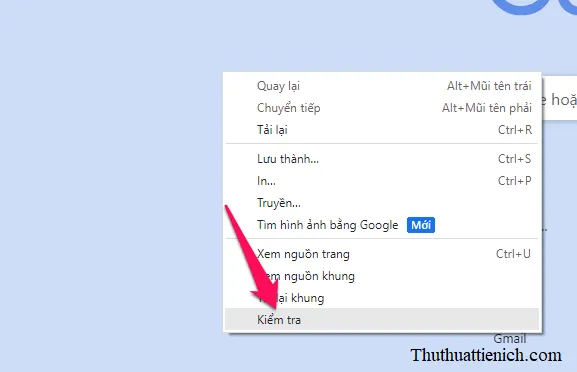
Bước 2: Nhấn nút Toggle device toolbar (phím tắt Ctrl + Shift + M) góc trên cùng bên phải để bật (màu xanh là đang bật, màu xám là đang tắt). Tiếp đó nhìn sang bên phải phần Dimensions chọn iPhone 12 Pro hoặc iPhone đời cao hơn, Zoom chọn 200% nhìn cho rõ.

Bước 3: Copy rồi dán link sau lên thanh địa chỉ của tab đang bật Toggle device toolbar: https://www.microsoft.com/en-us/software-download/windows10. Rồi nhấn phím Enter để truy cập.
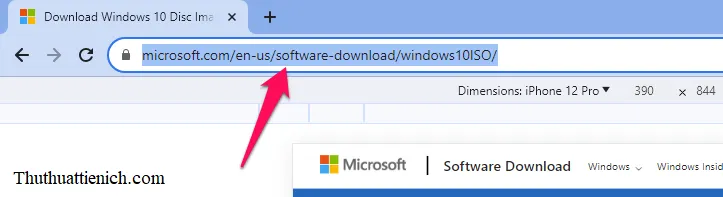
Bước 4: Lúc này bạn sẽ thấy lựa chọn phiên bản Windows 10 để tải về, bạn chọn phiên bản muốn tải về, hiện tại chỉ có phiên bản multi-edition ISO bao gồm bản Home và Pro. Tiếp đó nhấn nút Confirm.
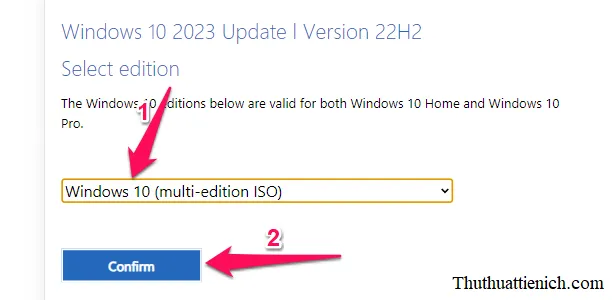
Bước 5: Chọn ngôn ngữ (English International hoặc theo ý bạn) rồi nhấn nút Confirm.
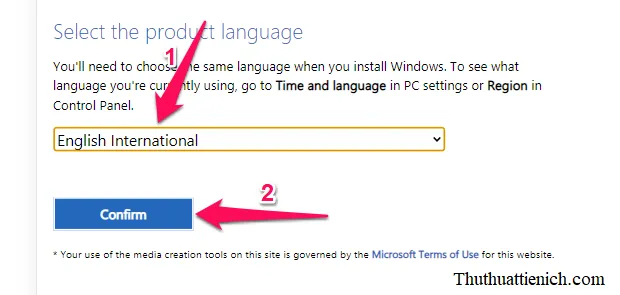
Bước 6: Cuối cùng nhấn chọn phiên bản tải xuống 32-bit hoặc 64-bit → Chọn nơi lưu trên máy tính rồi nhấn nút Save.
Lưu ý: Link download chỉ tồn tại trong vòng 24 tiếng kể từ lúc tạo.
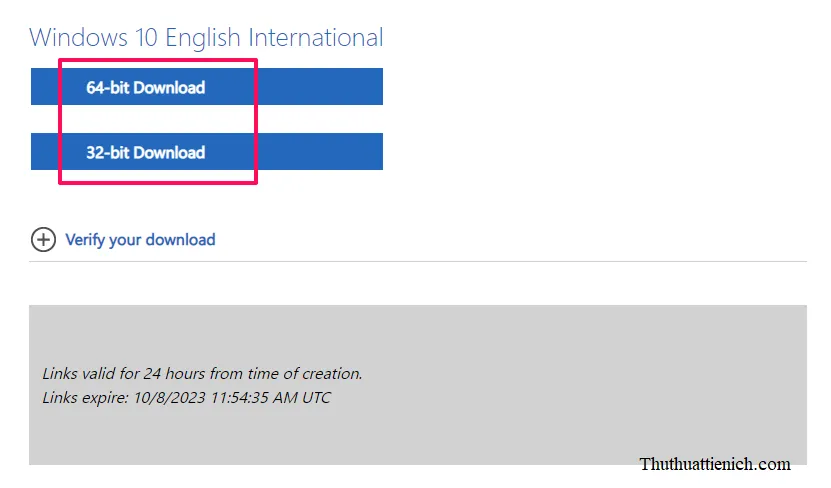
Tìm hiểu thêm: Red flag là gì? Dấu hiệu nhận biết và cách hoạt động
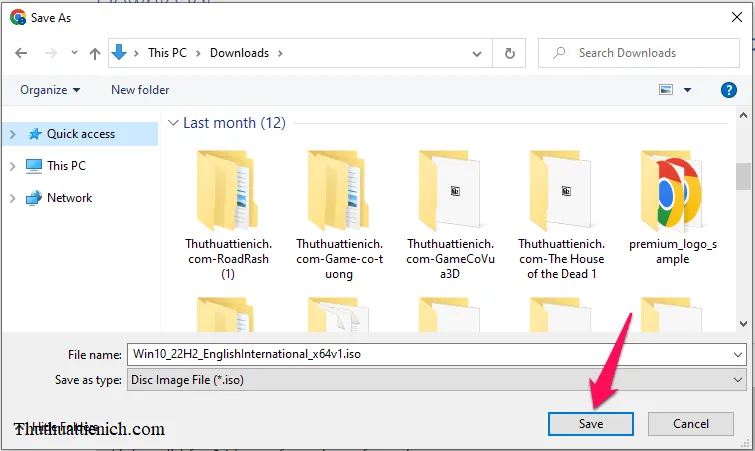
Nếu cách trên không làm được thì bạn có thể sử dụng công cụ Media Creation Tool của Microsoft để tải về theo hướng dẫn bên dưới, cũng nhanh không kém
Tải bộ cài Windows 10 (Pro, Home, Single Language) bằng tool hỗ trợ của Microsoft
Bước 1: Tải tool hỗ trợ download Windows 10 của Microsoft về máy tính
Link tải trực tiếp từ Microsoft: https://go.microsoft.com/fwlink/?LinkId=691209
Linh dự phòng (Phần Create Windows 10 installation media): https://www.microsoft.com/en-us/software-download/windows10
Bước 2: Chạy file vừa tải về
Bước 3: Tích vào phần Create installation media for another PC rồi nhấn nút Next
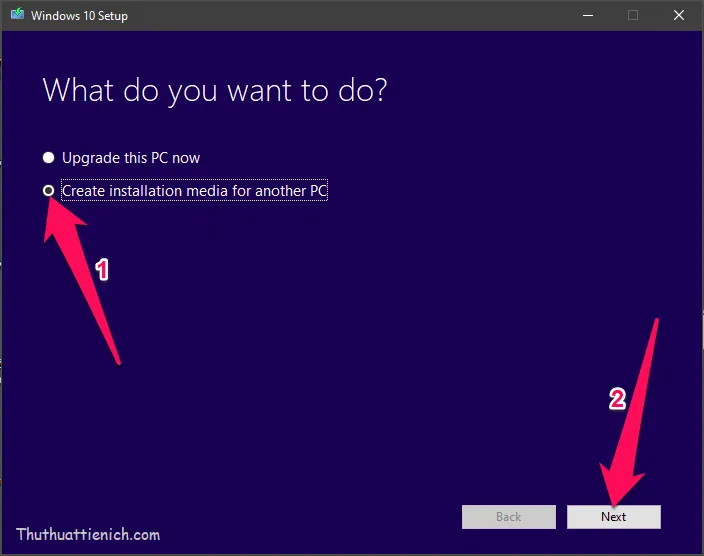
Bước 4: Chọn ngôn ngữ English (United States), phần Edition có 3 bản Home, Pro và Single Language cho bạn chọn. Tiếp tục chọn 32-bit hoặc 64-bit trong phần Architecture (RAM lớn hơn hoặc bằng 4 GB thì mới chọn 64-bit nha, xem chi tiết ở đây).
Chọn xong, bạn nhấn nút Next
Lưu ý: Có thêm chữ N (ví dụ Windows 10 Pro N) thì chỉ khác Windows 10 Pro là không có Windows Media Player thôi nha. Xem chi tiết ở đây
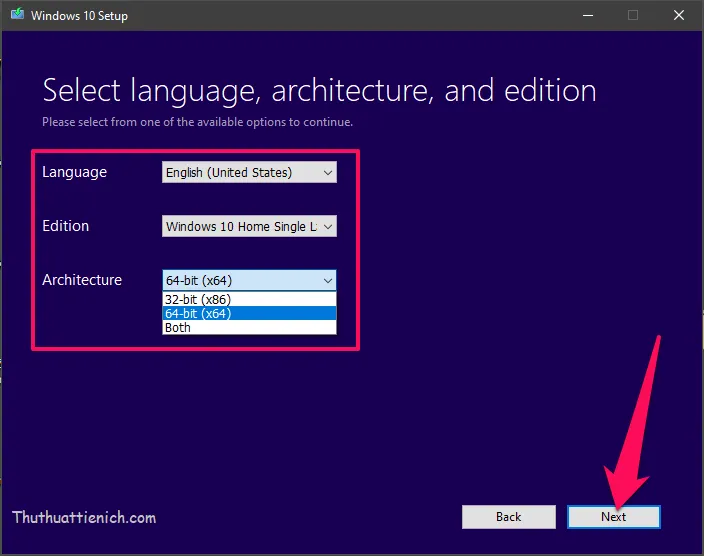
Bước 5: Ở đây có 2 lựa chọn đó là:
- USB flash driver: Tải bộ cài Windows 10 về máy tính rồi tạo USB cài đặt Windows 10 luôn (cần USB lớn hơn 3 GB)
- ISO file: Tải bộ cài Windows 10 về máy tính với định dạng file ISO để ghi ra đĩa hoặc cài trực tiếp
Ở đây mình muốn tải bộ cài Windows 10 về máy tính thì mình sẽ chọn ISO file, sau đó nhấn nút Next
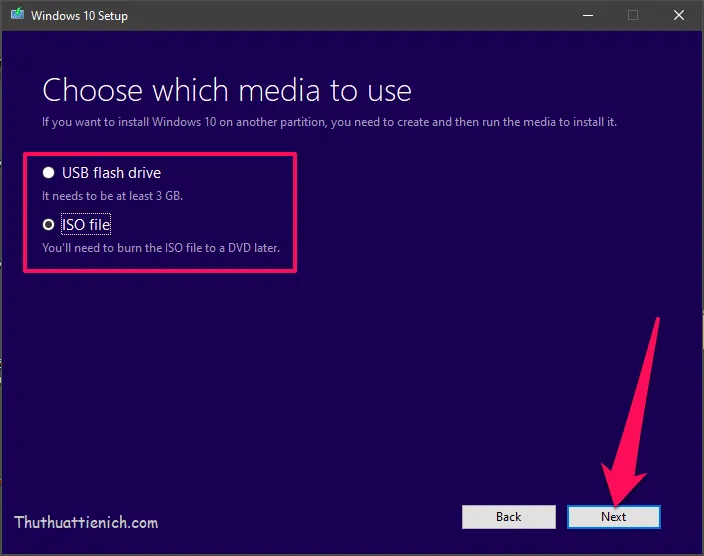
Bước 6: Chọn nơi lưu file ISO tải về trên máy tính của bạn rồi nhấn nút Save
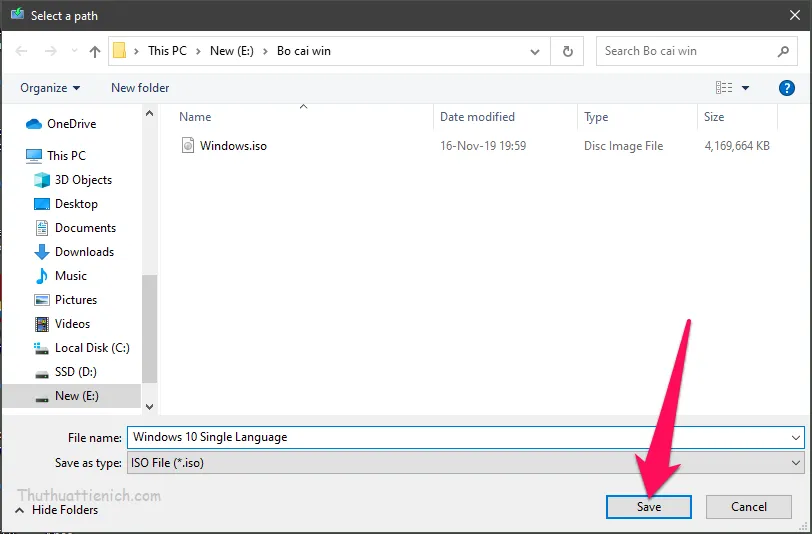
Bước 7: Bắt đầu quá trình tải bộ cài Windows 10 về máy tính (mình test thấy tốc độ khá tốt, chỉ hạn chế là có 3 bản Pro, Home và Single Language thôi)
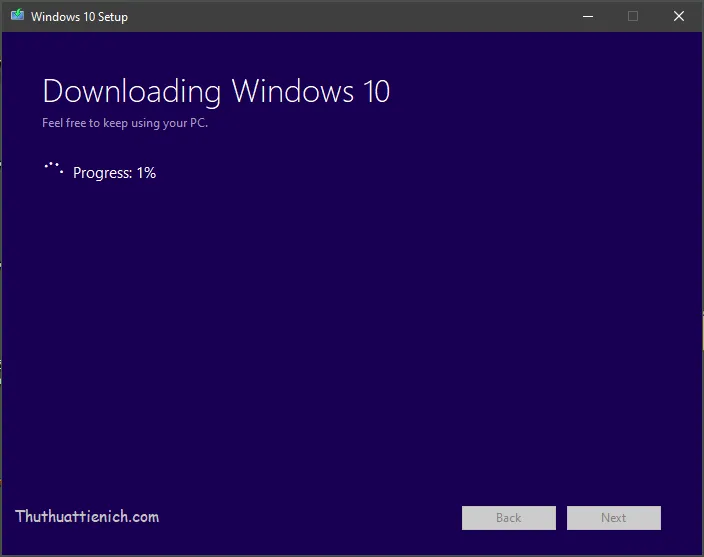
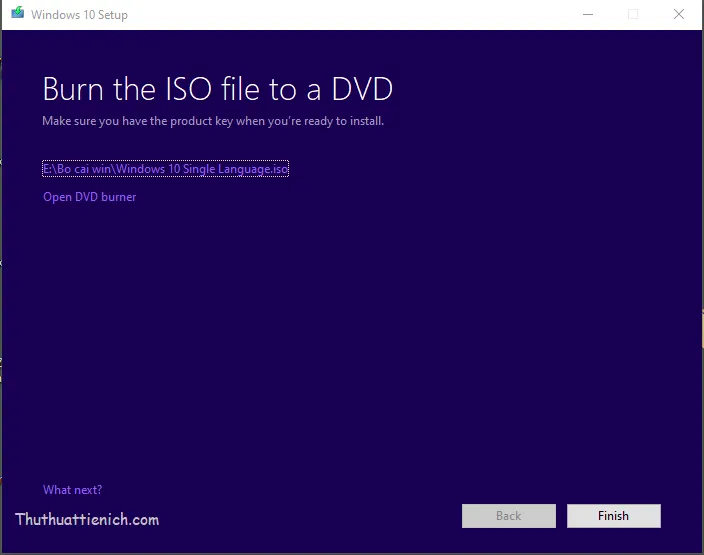
>>>>>Xem thêm: Hướng dẫn cách ngồi đúng tư thế khi sử dụng máy tính
>>> Xem hướng dẫn cài đặt Windows 10 bằng hình ảnh
Chúc các bạn thành công!!!
